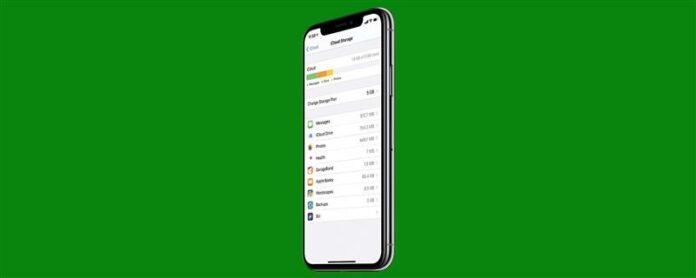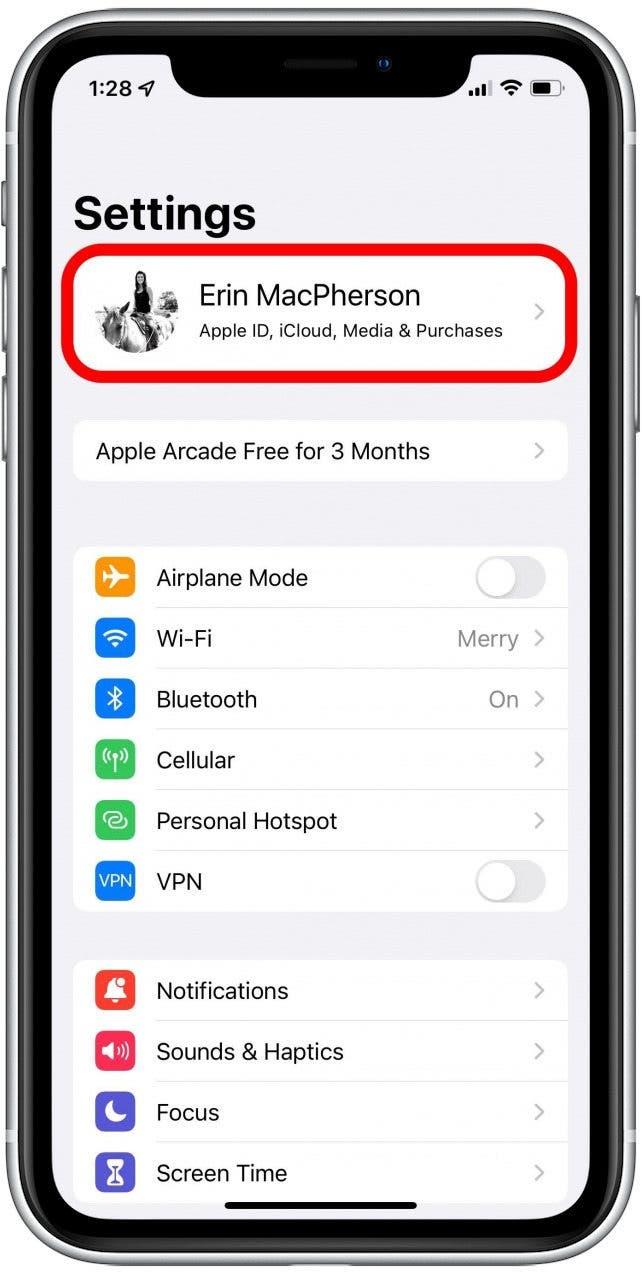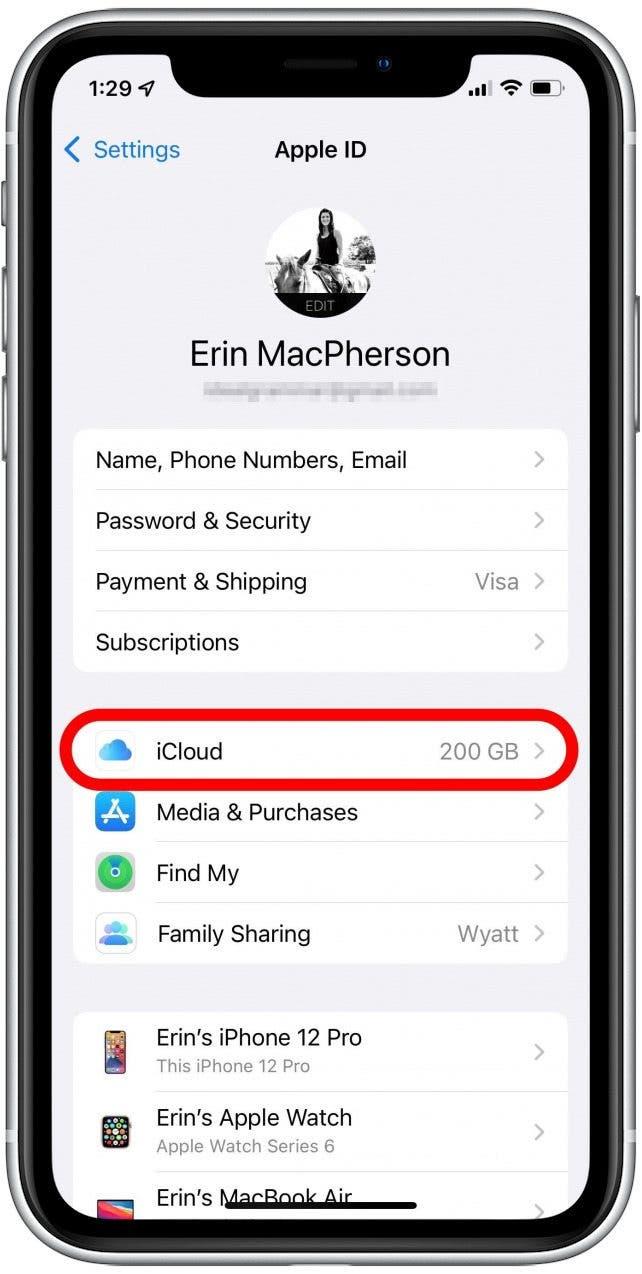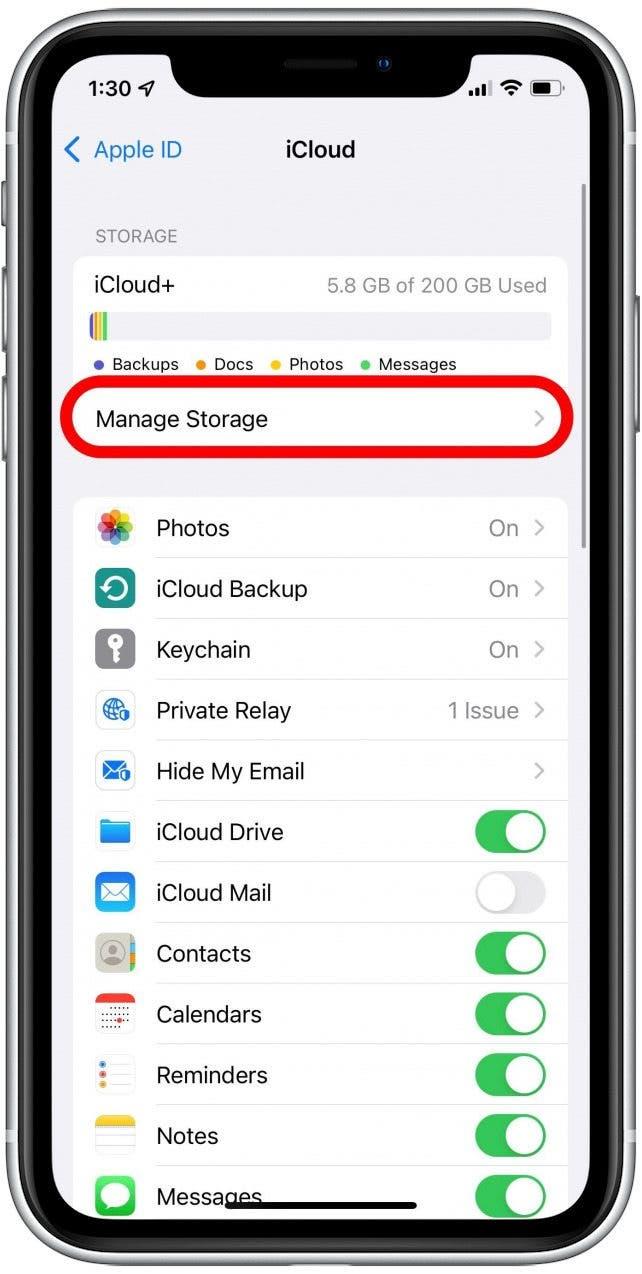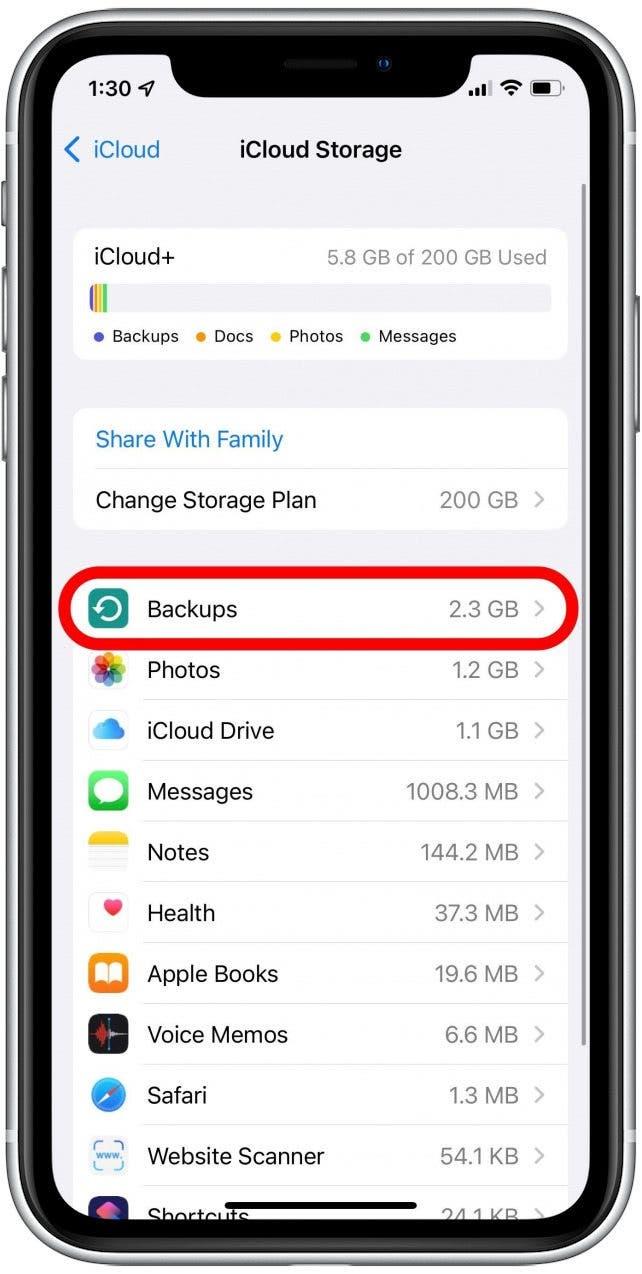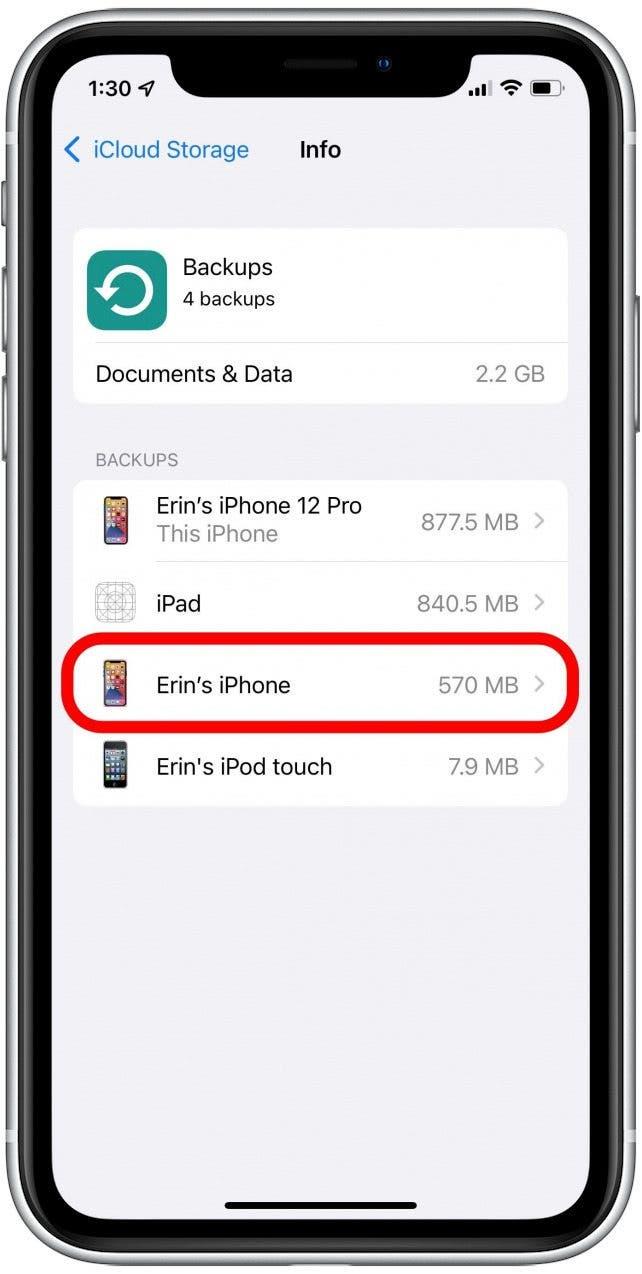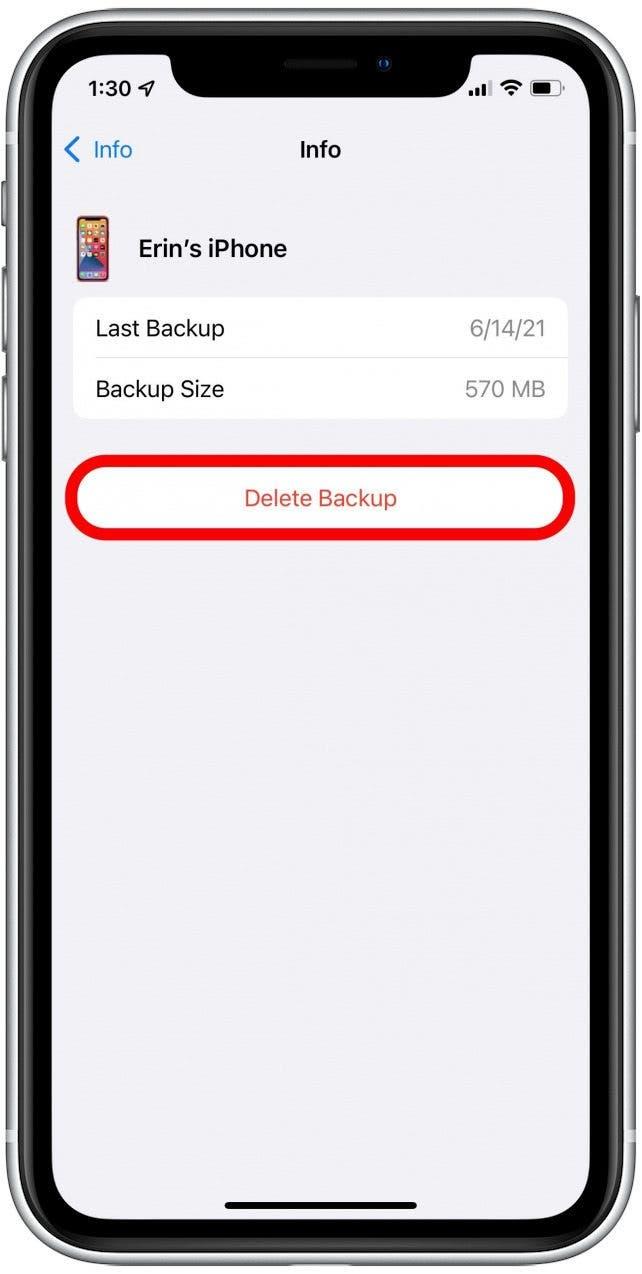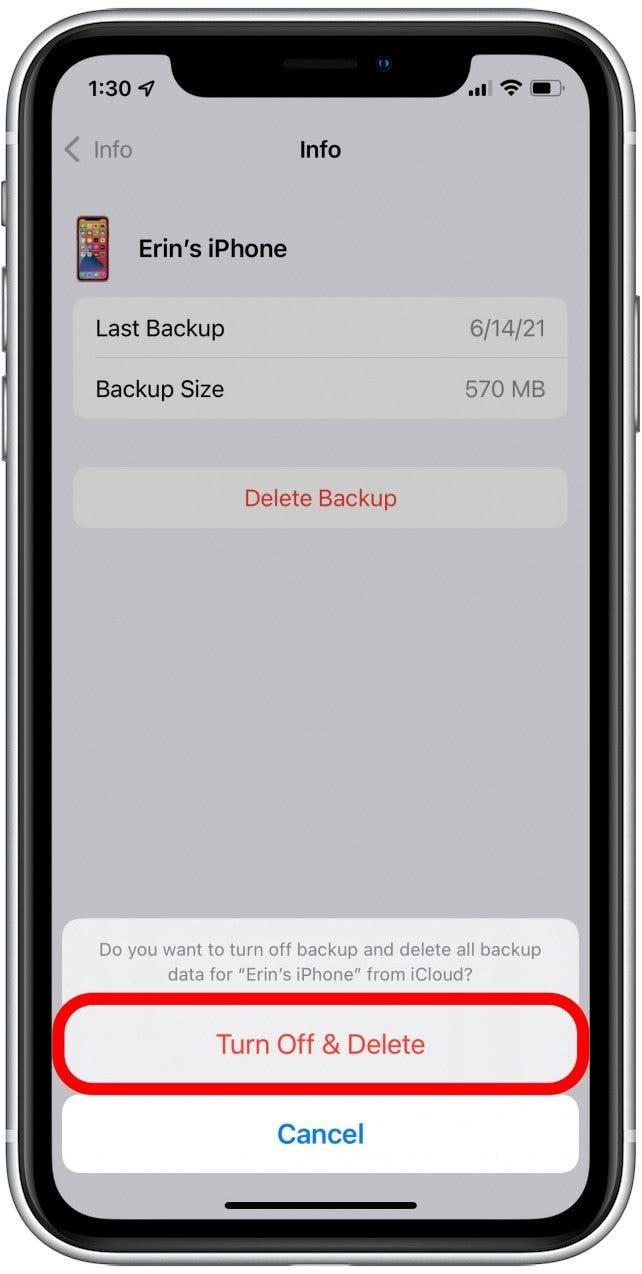Saviez-vous que les sauvegardes iCloud des appareils précédents pourraient occuper beaucoup d’espace de stockage iCloud? Cela pourrait conduire à un message complet de stockage iCloud. Voici comment supprimer les sauvegardes iCloud des anciens appareils et effacer l’espace de stockage iCloud.
Pourquoi tu vas adorer cette astuce
- STROCK ICloud gratuitement pour faire de la place pour les nouvelles sauvegardes.
- Assurez-vous d’avoir suffisamment de place pour les nouvelles mises à jour iOS ou de sauvegarder avant de transférer sur un nouvel iPhone.
Comment supprimer les sauvegardes iCloud pour libérer le stockage iCloud
Si vous avez des sauvegardes d’un iPhone plus ancien ou d’autres appareils, ils pourraient prendre un stockage dans iCloud dont vous avez besoin pour d’autres choses. Vous pouvez supprimer les sauvegardes iCloud des appareils plus anciens sans affecter les sauvegardes de vos plus récentes. Une autre façon d’effacer le stockage iCloud est de gérer votre autre stockage . Pour plus de conseils sur le stockage de l’iPhone et l’utilisation iCloud, consultez notre Astuce du jour Newsletter.
Pour supprimer les sauvegardes iCloud, suivez ces étapes:
- Ouvrez l’application Paramètres .
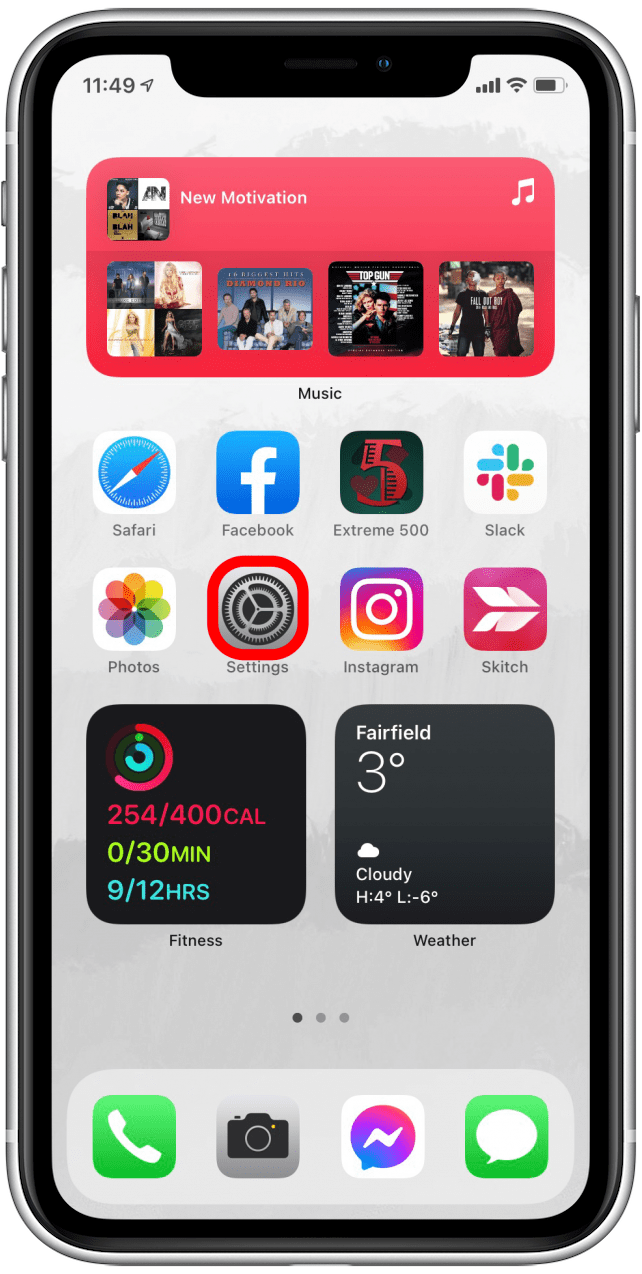
- Appuyez sur votre profil Apple ID Apple en haut.

- Appuyez sur iCloud .

- Appuyez sur Gérer le stockage .

- Maintenant, appuyez sur sauvegardes .

- Vous verrez une liste de tous les appareils que vous avez soutenus sur iCloud.
- Appuyez sur le nom de l’appareil que vous ne souhaitez plus être sauvegardé, comme un ancien appareil dont vous n’avez plus besoin de données.

- Appuyez maintenant sur supprimer la sauvegarde .

- Tapez éteindre et supprimer pour terminer le processus.

Maintenant, votre iPhone reviendra au menu Backups et les sauvegardes de votre ancien appareil seront partis. Si vous avez plusieurs anciens appareils sur votre compte iCloud comme je l’ai fait, n’hésitez pas à répéter ces étapes pour libérer de l’espace sur votre compte de stockage iPhone et iCloud! Vous n’avez pas à sauter pour payer plus d’espace de stockage – il y a tellement de façons de gérer votre stockage iCloud pour profiter de l’espace dont vous disposez déjà.